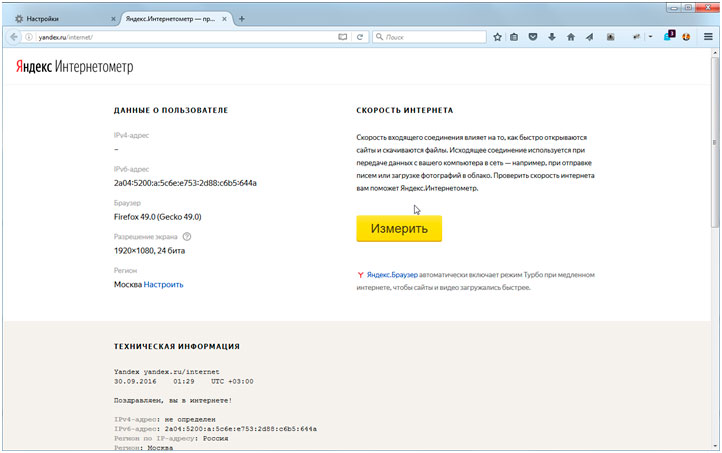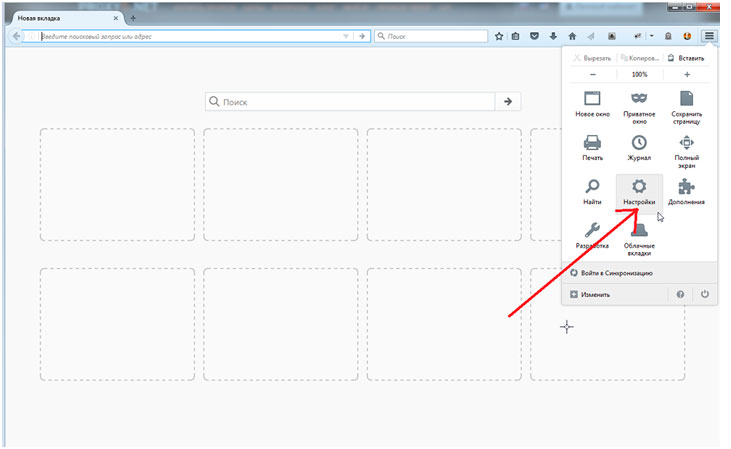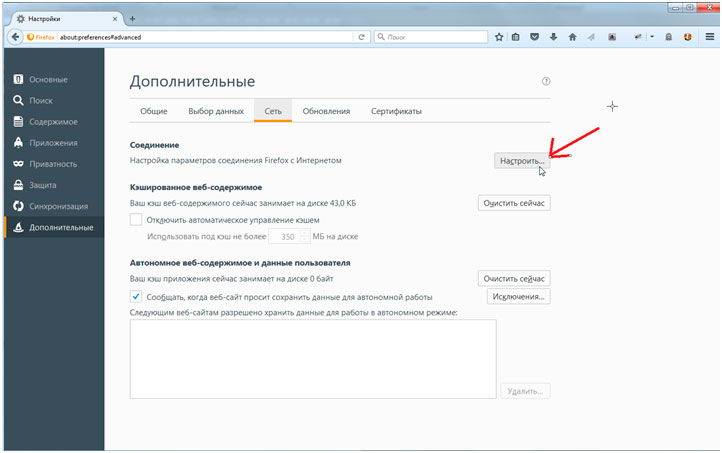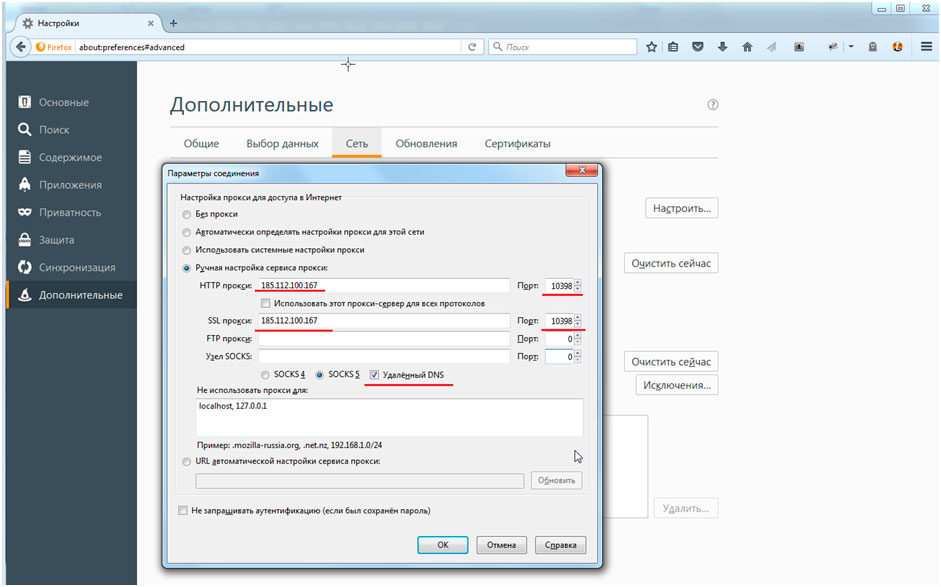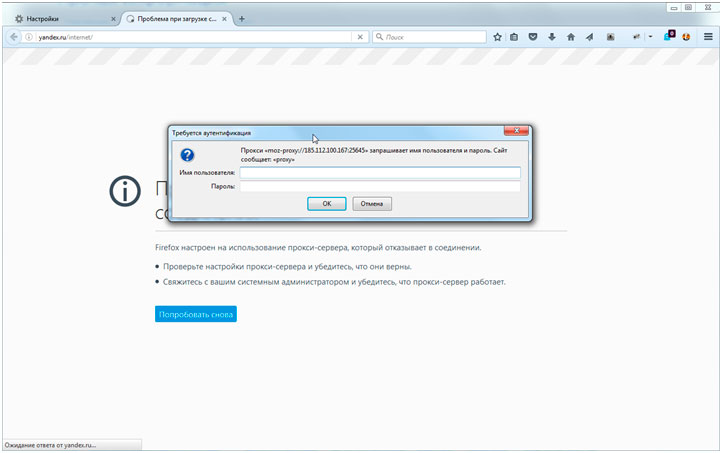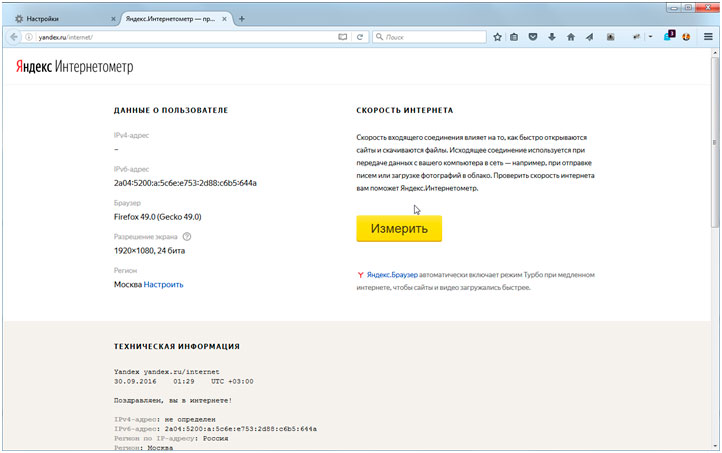Настройка прокси для браузера Firefox
Для того, чтобы настроить работу браузера Firefox через Ваш IPv6/IPv4 прокси сервер, необходимо выполнить несколько простых шагов.
Следуйте инструкции, она подходит для всех последних версий браузера Firefox.
1. Зайдите в
настройки, браузера Firefox
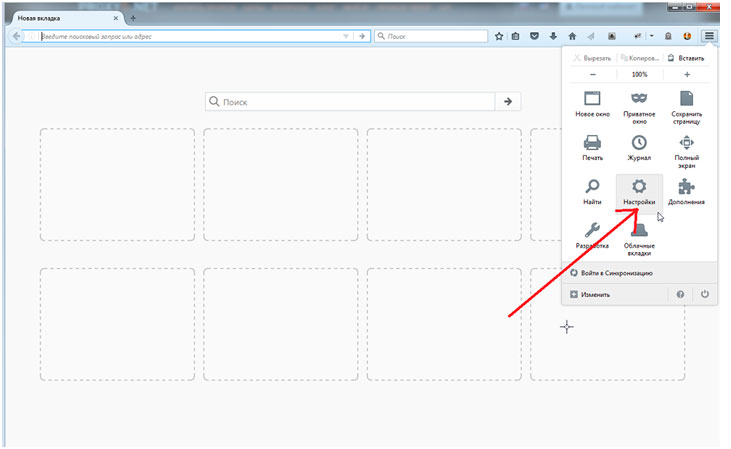 2.
2. Выбрать в меню настроек –
Дополнительные – Сеть и нажать кнопку
Настроить
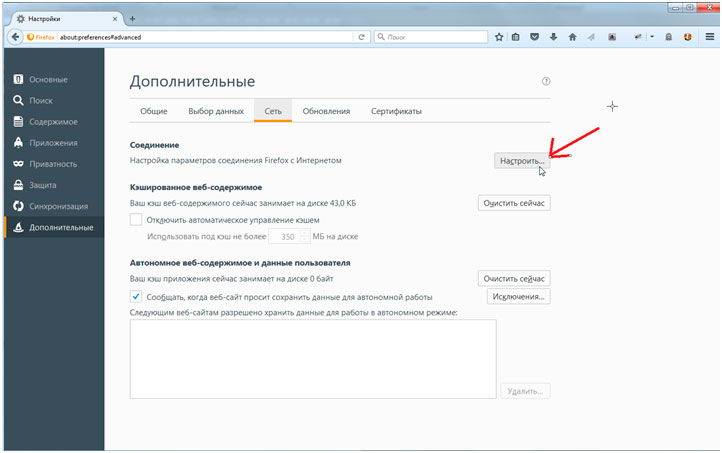
3. В открывшемся окне «Параметры соединения», необходимо указать ваш ip и port вашего http/s прокси в формате IPv4 (отображается в Личном Кабинете), всё это вносим в строки «HTTP прокси» и «SSL прокси» (для работы на сайтах https://).
Не забудьте установить галочку в меню «Удалённый DNS»
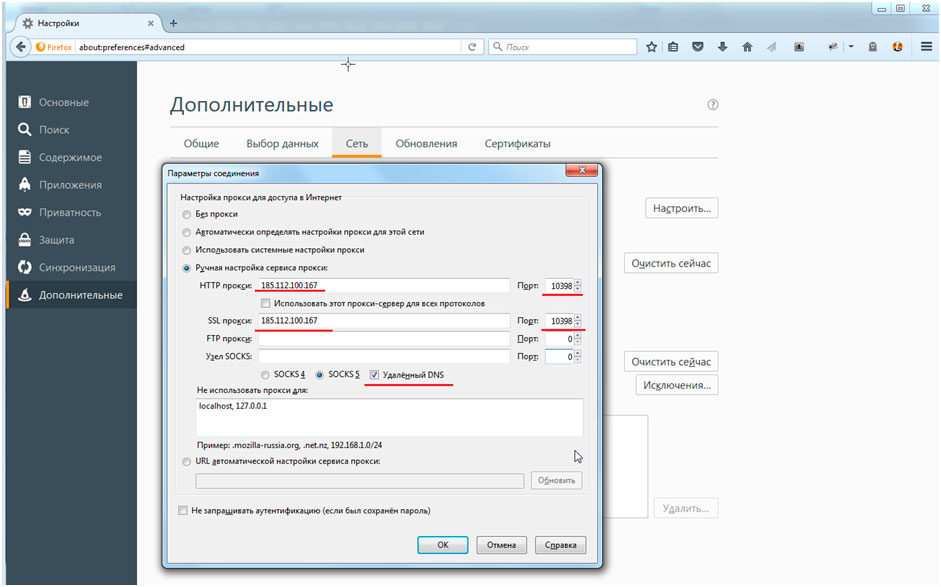 4.
4. На этом настройка браузера Firefox
успешно завершена. Для проверки прокси, вы можете посетить сайт
http://yandex.ru/internet/. Если всё настроено правильно, у вас отобразится окно с запросом ввода логина и пароля от вашего прокси.
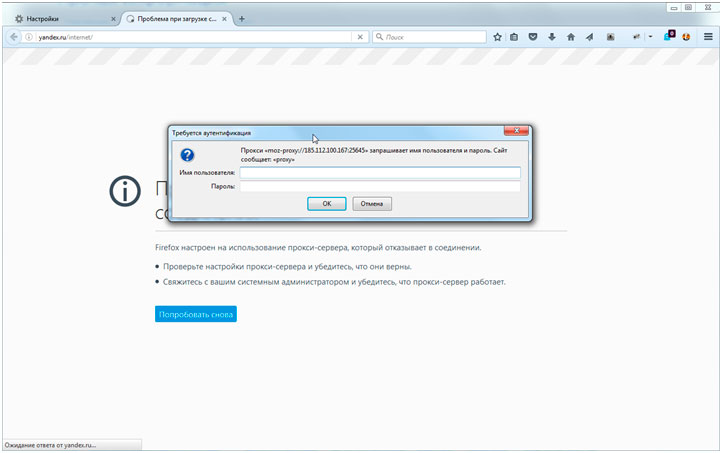 5.
5. После ввода логина и пароля, откроется страница Яндекса, где будет отображён Ваш
IPv6 адрес.
Помните, что браузеры и программы построенные на базе браузера, не умеют работать с socks5 и авторизацией по логин-паролю, поэтому будет лучше, если вы будете использовать тип http, а для работы с socks5 вам нужно будет сделать привязку прокси к вашему домашнему IP в ЛК.